Neste tutorial, você aprenderá como resetar seu Motorola One Macro de duas maneiras diferentes: utilizando os botões físicos do aparelho para acessar o modo de recuperação ou através das configurações do sistema.
Se você está enfrentando problemas com o seu smartphone, como lentidão, travamentos ou aplicativos que não funcionam corretamente, um reset pode ser a solução. Siga os passos a seguir e restaure seu Motorola One Macro às configurações de fábrica.
O que fazer antes de formatar seu celular Motorola?
Antes de formatar seu celular Motorola, é essencial tomar algumas medidas para proteger seus dados. Aqui estão as etapas recomendadas:
- Faça backup de fotos, vídeos, contatos e outros arquivos importantes em um serviço de armazenamento na nuvem (como o Google Drive) ou transfira-os para um computador.
- Anote informações importantes, como senhas de contas, senhas de Wi-Fi e configurações personalizadas, para facilitar a reconfiguração do dispositivo após a formatação.
- Remova a conta Google e a conta Samsung para evitar problemas de sincronização e desvinculação do dispositivo.
- Verifique se a bateria do dispositivo está carregada, idealmente acima de 50%, para evitar que ele desligue durante o processo de formatação.
- Para proteger suas informações pessoais, retire o cartão SIM e o cartão de memória antes de iniciar a formatação.
Como resetar o Motorola One Macro pelo modo de recuperação?
Passo 1: Desligue o Motorola One Macro. Pressione e segure o botão Diminuir volume e o botão Liga/Desliga simultaneamente até entrar na tela do Fast Boot.
Passo 2: Na tela do Fast Boot, use o botão Diminuir volume para selecionar a opção “Recovery Mode”. Pressione o botão Liga/Desliga para confirmar.
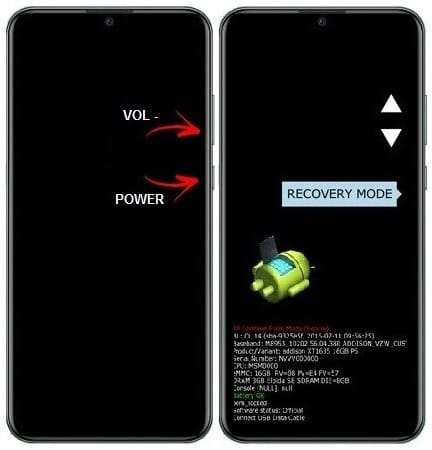
Passo 3: Na próxima tela, você verá um robozinho Android deitado com um ponto de exclamação vermelho e a mensagem “No command”. Para acessar o menu de recuperação do Android, mantenha pressionado o botão Liga/Desliga, enquanto pressiona e solta rapidamente o botão Aumentar volume.
Passo 4: No menu de recuperação do Android, use os botões de volume para navegar até a opção “Wipe data/factory reset”. Pressione o botão Liga/Desliga para confirmar.
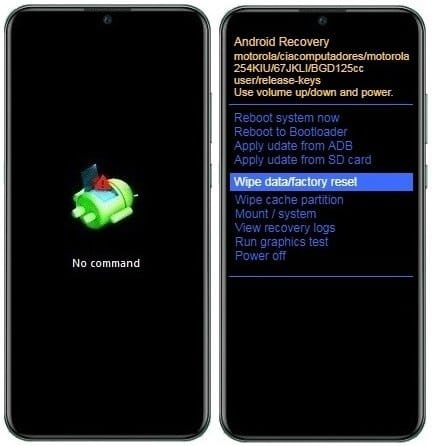
Passo 5: Selecione a opção “Yes” e pressione o botão Liga/Desliga para confirmar.
Passo 6: Use os botões de volume para navegar até a opção “Reboot system now”. Pressione o botão Liga/Desliga para confirmar.
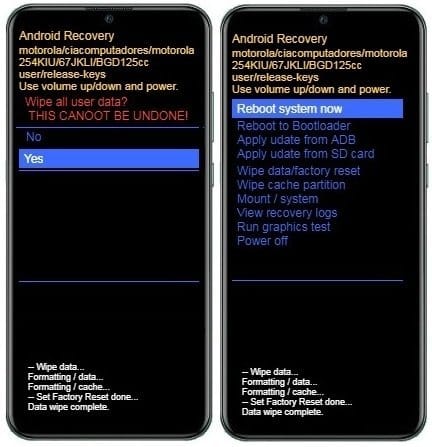
O seu Motorola One Macro será reiniciado para executar o processo de restauração de fábrica do Android.
Lembre-se de que esse processo pode levar vários minutos para ser totalmente concluído. Portanto, aguarde até que o dispositivo reinicie completamente.
Como resetar o Motorola One Macro pelas configurações?
Use as etapas abaixo para resetar o seu Motorola One Macro através das Configurações:
- Acesse o menu “Configurações” e selecione a opção “Sistema”.
- Toque em “Avançado” para expandir as opções e, em seguida, clique em “Opções de restauração”.
- Na próxima tela, toque em “Apagar todos os dados (restauração para configuração original)”.
- Toque na opção “RESTAURAR TELEFONE” e depois em “APAGAR TUDO”.
Todos os dados pessoais e arquivos serão excluídos. Aguarde o celular reiniciar e concluir a restauração para depois configurá-lo novamente.
O que fazer após resetar o seu Motorola One Macro?
Após resetar o seu Motorola One Macro, siga estes passos para configurar e usar seu dispositivo:
- Configuração inicial: siga as instruções na tela para configurar a linguagem, conectar-se a uma rede Wi-Fi e fazer login na sua conta Google.
- Restaurar dados: se você fez um backup anteriormente, restaure seus dados e aplicativos a partir da nuvem ou do Google Drive.
- Configurações e aplicativos: reinstale aplicativos necessários e ajuste as configurações do sistema conforme suas preferências.
- Atualizações: verifique se há atualizações do sistema e dos aplicativos para garantir que seu dispositivo esteja atualizado.
- Segurança: configure opções de segurança, como PIN, padrão ou biometria, para proteger seu dispositivo.
Com este tutorial, você corrigiu problemas e preparou seu Motorola One Macro para um desempenho ótimo.











